Как отключить обновление Яндекс браузера
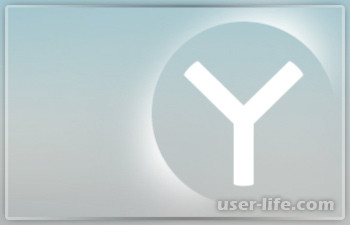
Всем привет! Корпорация «Яндекс» продолжает по сей день увеличивать функциональность своего браузера, и делает она это со дня его выхода в свет. С каждым обновлением они увеличивают функциональность обозревателя и залатывают мелкие дыры, которые выявляют пользователи.
Но в случае, если вы считаете, что актуальная на данный момент версия браузера от компании «Яндекс» является вполне приемлимой и инсталляция обновлений вам более не требуется, то разумным шагом будет деактивация функции автоматического обновления. Но можно ли деактивировать данную функцию?
Как в Яндекс браузере отключить автоматические обновления
Непосредственно разработчики данного браузера не предусмотрели здесь функцию деактивации автоматического обновления. Скажем больше, здесь активирована принудительная функция инсталляции обновлений, чтобы вам не приходилось постоянно делать это вручную. Как говорят сами разработчики, делали они это исключительно «для увеличения безопасности браузера».
И это не удивительно, ведь с каждым обновлением на браузер появляются новые способы защиты от вирусов, а так же заделывание не открытых ранее уязвимостей браузера. Но если вы опытный пользователь и знаете обо всех уязвимостях данного браузера, но тем не менее хотите остаться на актуальной версии, к примеру, из-за трафика, то деактивировать функцию автоматического обновления всё же можно.
Скажем сразу, что деактивировать функцию автоматического обновления может абсолютно любой, не обращая внимания на степень опытности. Чтобы сделать это нам придётся немного отредактировать файлы непосредственно самого интернет обозревателя.
Этап 1
Для начала необходимо перейти по следующему пути:
C:Program Files (x86)YandexYandexBrowser
В данном разделе не будет располагаться ничего, кроме директорий с названиями версий браузера. В каждой из этих директорий будет располагаться файл service_update.exe. Собственно, все эти директории требуется стереть.
Этап 2
Необходимо включить отображение скрытых документов и директорий. После этого следуем по пути:
C:UsersИМЯ_ПОЛЬЗОВАТЕЛЯAppDataLocalYandexYandexBrowserApplication
Вместо параметра «ИМЯ_ПОЛЬЗОВАТЕЛЯ» необходимо прописать название вашей учётной записи.
В данном разделе будет расположена директория с актуальной версией обозревателя. Так как обновления браузера выходят достаточно часто, у вас она может иметь другое название.
Теперь необходимо перейти в директорию с текущей версией браузера и стереть из неё два документа - service_update.exe и yupdate-exec.exe.
Даже после деинсталляции данных документов вы сможете обновить версию своего обозревателя. Сделать это можно в настройках браузера.
Так как алгоритм достаточно лёгкий, описывать его сейчас мы не будем. Стоит только отметить, что если вы не желаете обновляться, то заходить в данный раздел не следует.
Читайте:
Как обновить Яндекс Браузер до последней версии бесплатно
Как обновить плагины в Яндекс Браузере
Заключение
Итак, как вы видите, деактивировать функцию автоматического обновления в «Яндекс.Браузере» достаточно просто. Надеемся, что данная статья смогла помочь вам. Всем мир!
Рейтинг:
(голосов:2)
Предыдущая статья: Как отбелить зубы на фото онлайн
Следующая статья: Программы для скачивания музыки
Следующая статья: Программы для скачивания музыки
Не пропустите похожие инструкции:
Комментариев пока еще нет. Вы можете стать первым!
Популярное
Авторизация






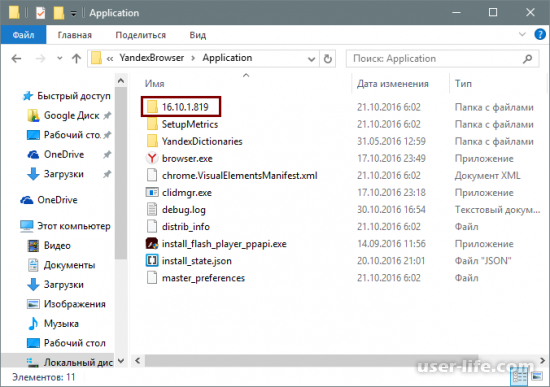
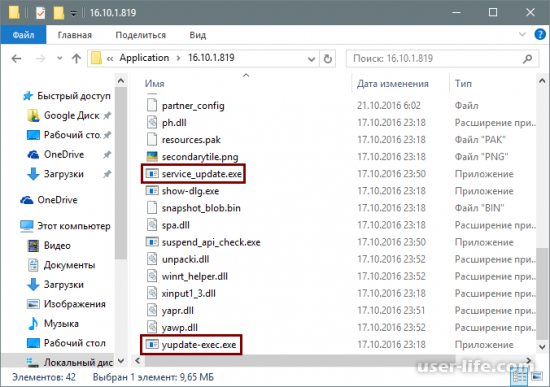






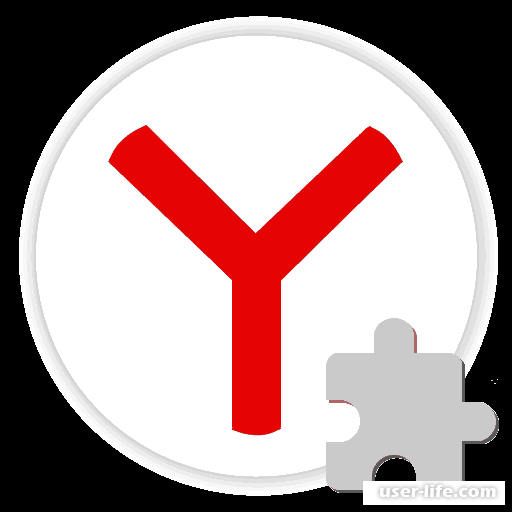


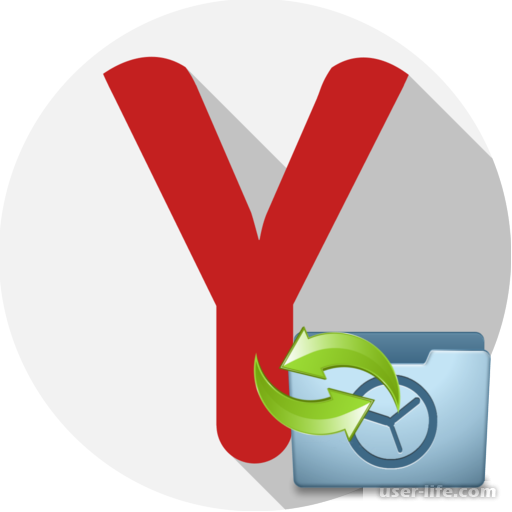


















Добавить комментарий!